
| Aeronautica | Comunicatii | Drept | Informatica | Nutritie | Sociologie |
| Tehnica mecanica |
Photoshop
|
|
Qdidactic » stiinta & tehnica » informatica » photoshop Construire fundal |
Construire fundal
Construire fundal
Cam 5 minute dureaza,
cu conditia sa stii sa faci un decupaj, sau sa-l ai deja facut 
Imaginea este luata de pe www.sxc.hu si are codul 653368_35735461.

Asadar, am
decupat gagica cu aceeasi tehnica descrisa anterior aici.
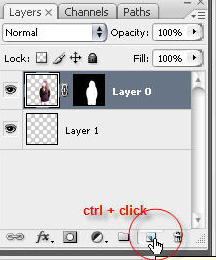
Incep sa construiesc fundalul din “blocuri”. O voi face pe un layer nou, direct sub subiect. Pentru a crea un layer direct sub altul, ctrl+click pe iconul marcat mai sus.
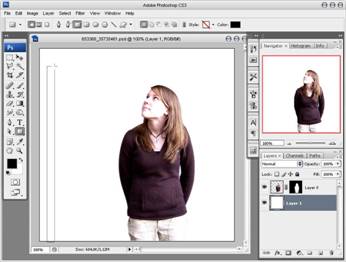
Dupa ce am dat fill cu alb (ctrl+backspace in cazul meu, negrul fiind in foreground si albul in background la culorile de lucru), am ales shape tool din stanga si am facut un dreptunghi, cu negru.

Mai departe am multiplicat dreptunghiul desenat mai sus. Pentru a dubla layer-ul, tin apasat pe Alt si trag de dreptunghi; cursorul imi indica faptul ca voi crea o dublura. Fiecare dreptunghi il asez la distanta constanta fata de precedentul, atat ca-l plasez mai sus sau mai jos.
Am construit toate dreptunghiurile intr-un singur folder, pentru a le manipula mai usor. ele pot fi mutate si ulterior. Pentru a crea un folder, am marcat butonul cu un cerc in poza de sus; pot inchide/deschide continutul folder-ului prin sageata din dreptul acestuia.

La fel am construit si liniile orizontale; tot in folder nou, de data asta mai inguste si cu culoare alba (stiu, albul nu-i culoare, dar . sa zicem).
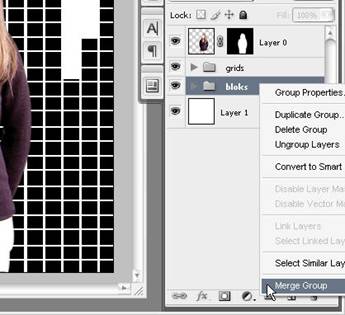
Pasul asta sincer nu-si mai are rostul, dar am zis sa mai fac curat prin paleta de layer-e. Deci am rasterizat fiecare folder, cu comanda prezentata mai sus.
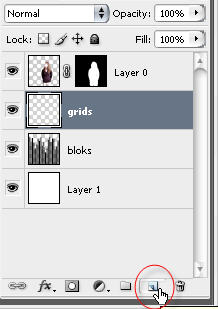
Deasupra layer-ului “grids” voi construi unul nou, pentru a adauga norii aia.

Dupa ce am creat un layer transparent deasupra, am dat alt+backspace pentru fill cu alb. De data asta, albul era ca si foreground la culorile active.
Voi crea norii c-o functie predefinita in Photoshop: Filters > Render > Clouds. Photoshop-ul imi va crea niste nori compusi doar din culorile principale, definite (alb si negru, in cazul meu).

Asa ar trebui sa arate si norii tai.
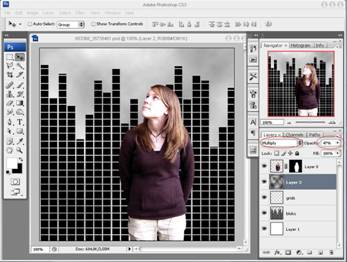
Ultimul pas, magia: selectez multiply ca si mod de transfer al norilor (primul cerc) si micsorez opacitatea layer-ului (al doilea cerc).
Asta e. Cat a durat?
| Contact |- ia legatura cu noi -| | |
| Adauga document |- pune-ti documente online -| | |
| Termeni & conditii de utilizare |- politica de cookies si de confidentialitate -| | |
| Copyright © |- 2026 - Toate drepturile rezervate -| |
|
|
||||||||||||||||||||||||
|
||||||||||||||||||||||||
|
||||||||||||||||||||||||
Lucrari pe aceeasi tema
| ||||||||||||||||||||||||
|
| ||||||||||||||||||||||||
|
||||||||||||||||||||||||
|
|
||||||||||||||||||||||||








